選択したオブジェクトに、指定したハイパーリンクをアタッチします。
ハイパーリンクをグラフィックス オブジェクトにアタッチします。
オプション
次のオプションが表示されます。
- [表示する文字列]
-
ハイパーリンクの説明を入力します。ファイル名や URL だけではリンクするファイルの内容を識別できない場合に、このボックスに説明を入力しておくと便利です。
[ハイパーリンクを挿入]ダイアログ ボックスの[リンク先]領域には、3 種類のタブがあります。
[既存のファイル/Web ページ]タブ ([ハイパーリンクを挿入]ダイアログ ボックス)
既存のファイルまたは Web ページへのハイパーリンクを作成します。
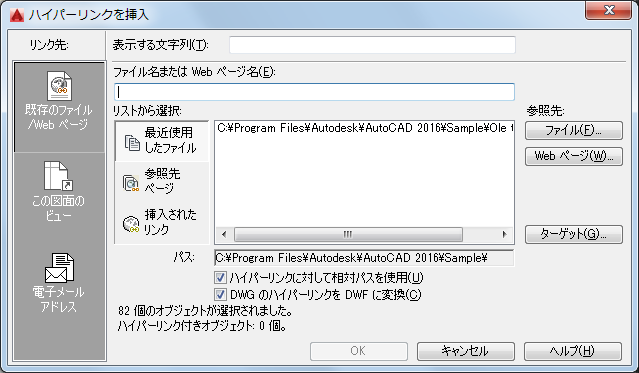
- [ファイル名または Web ページ名]
-
ハイパーリンクに関連付けるファイルまたは Web ページを指定します。ファイルは、ローカル ドライブ、ネットワーク ドライブ、インターネットの場所、イントラネットの場所のどこに保存されていてもかまいません。
- [最近使用したファイル]
-
最近リンクしたファイルがリストされ、リンク先にするファイルを選択できます。
- [参照先ページ]
-
最近参照した Web ページがリストされ、リンク先にする Web ページを選択できます。
- [挿入されたリンク]
-
最近挿入したハイパーリンクがリストされ、リンク先にするハイパーリンクを選択できます。
- [ファイル]
-
[Web を参照 - ハイパーリンクを選択]ダイアログ ボックス(標準のファイル選択ダイアログ ボックス)が表示され、ハイパーリンクに関連付けるファイルにナビゲートできます。
- [Web ページ]
-
ブラウザが開き、ハイパーリンクに関連付ける Web ページにナビゲートできます。
- [ターゲット]
-
[ドキュメント内の位置を選択]ダイアログ ボックスが表示され、リンク先にする図面内の名前の付いた位置を選択できます。
- [パス]
-
ハイパーリンクに関連付けたファイルへのパスが表示されます。[ハイパーリンクに対して相対パスを使用]チェック ボックスをオンにしているときは、ファイル名だけが表示されます。このチェック ボックスをオフにしているときは、絶対パスとファイル名が表示されます。
- [ハイパーリンクに対して相対パスを使用]
-
ハイパーリンクの相対パスを設定します。このチェック ボックスをオンにすると、リンクするファイルへの絶対パスはハイパーリンクとともに保存されません。相対パスは、システム変数 HYPERLINKBASE に指定している値に設定されます。HYPERLINKBASE に値を指定していない場合は、現在の図面のパスに設定されます。 このチェック ボックスをオフにすると、関連付けられているファイルへの絶対パスがハイパーリンクとともに保存されます。
- [DWG のハイパーリンクを DWF に変換]
-
図面を DWF ファイルにパブリッシュまたは出力するときに、DWG のハイパーリンクを DWF ファイルのハイパーリンクに変換するように指定します。
[この図面のビュー]タブ ([ハイパーリンクを挿入]ダイアログ ボックス)
現在の図面内の名前の付いたビューをリンク先として指定します。
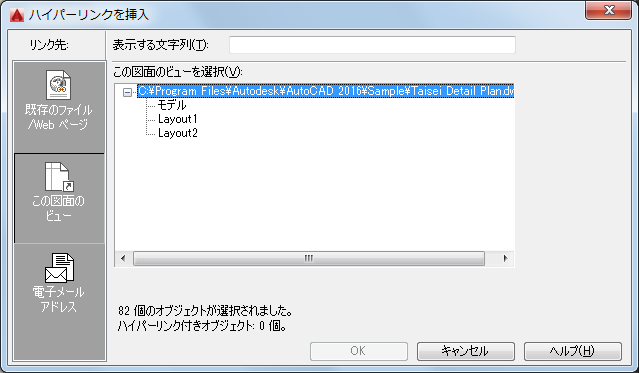
- [この図面のビューを選択]
-
現在の図面内の名前の付いたビューが展開可能なツリーに表示され、リンク先にするビューを選択できます。
[電子メールアドレス]タブ ([ハイパーリンクを挿入]ダイアログ ボックス)
電子メール アドレスをリンク先として指定します。ハイパーリンクを実行すると、システムの既定の電子メール プログラムを使用して新しい電子メールが作成されます。
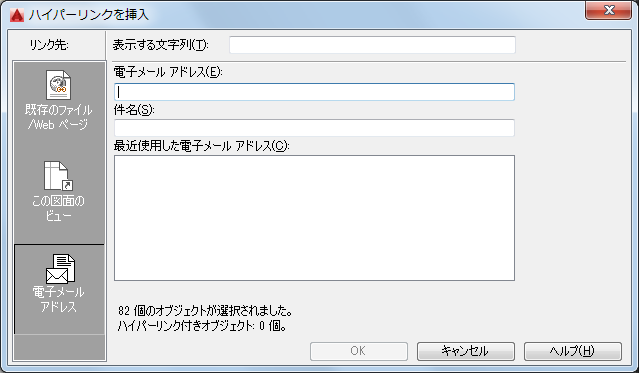
- [電子メール アドレス]
-
電子メール アドレスを入力します。
- [件名]
-
電子メールの件名を入力します。
- [最近使用した電子メール アドレス]
-
最近使用した電子メール アドレスがリストされ、ハイパーリンクに使用するアドレスを選択できます。